メッシュ編集モディファイヤを利用してメッシュ(面)を分割する手順を紹介します。
モデリングで面を分割したい場合があります。
今回はメッシュ編集機能で面を分割する手順を紹介します。
シーンにボックスを一つ作成します。
メインウィンドウ右側のコマンドパネルの[修正]タブをクリックして選択します。
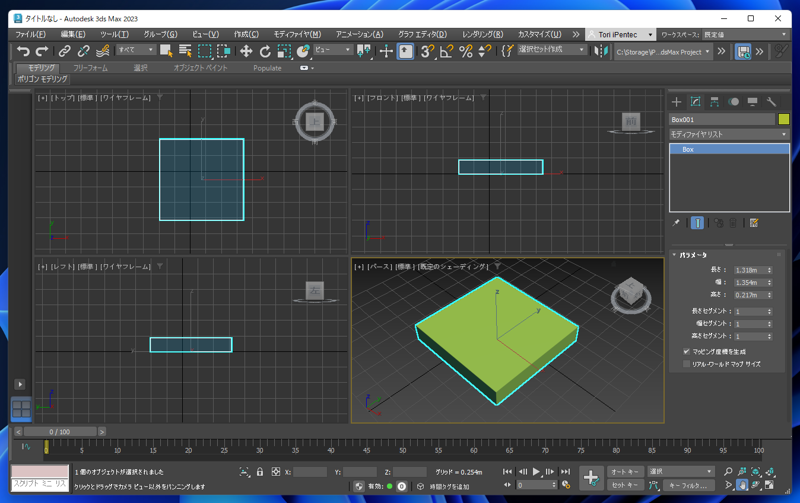
[モディファイヤリスト]のドロップダウンリストボックスをクリックします。
ドロップダウンリストが表示されますので [オブジェクト空間モディファイヤ]カテゴリの[メッシュを編集]の項目をクリックして選択します。
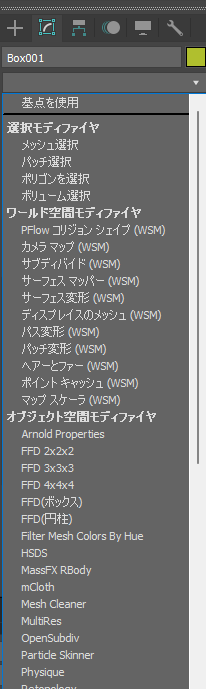
モディファイヤの一覧に[メッシュを編集]の項目が表示されます。
メッシュを編集の項目をクリックして選択します。コマンドパネル下部の[選択]のパネルの四角形のアイコンのボタン(ポリゴンボタン)をクリックします。
コマンドパネルを下にスクロールすると[ジオメトリを編集]のパネルああります。
ジオメトリを編集のパネル内の[カット]のボタンをクリックします。ボタンが青色になり選択状態になります。
マウスポインタをビューポートに移動しカットを開始した位置でクリックします。
今回はパースのビューポートで上部の面のエッジをクリックします。
ポインタを移動し、カット終了の位置のエッジをクリックします。
クリックすると、メッシュがカットされ、エッジの線が表示されます。
カットのモードは継続しているため、カットを終了する場合は、ビューポートで右クリックします。カットの操作が終了になり、マウスポインタの形状が戻ります。
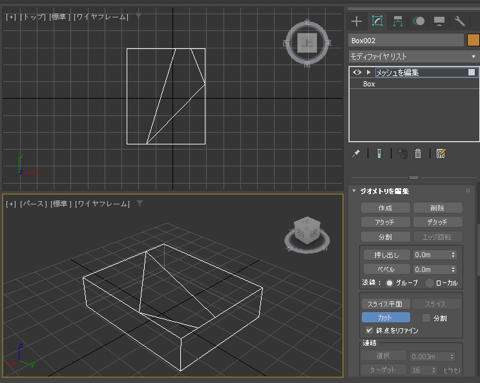
メッシュをカットできたら、カットされたメッシュをクリックして選択します。カットされた部分のみが選択できます。
コマンドパネルの[ジオメトリを編集]パネルの[押し出し]のボタンをクリックします。
[押し出し]のボタンが青色表示になり選択状態になります。マウスポインタをビューポートの選択されたメッシュ状に移動します。マウスポインタの形状が
変化しますので、ドラッグします。
ドラッグすると選択された面が押し出されます。
パースのビューポートのシェーディングのモードを変更して、形状を確認します。
メッシュをカットして、カットしたメッシュを押し出す編集ができました。
カット後にカット境界のエッジを移動する場合の操作手順です。
モディファイヤの一覧で[メッシュ編集]を展開し、子要素の[エッジ]を選択するか、
コマンドパネルの[選択]パネルの三角形の枠のアイコンのボタン(エッジボタン)をクリックして選択状態にします。
ビューポートで選択したいエッジをクリックします。クリックするとエッジが赤色になり選択状態になります。
[選択して移動]ツールで、Z軸の方向に選択したエッジを移動します。
エッジが移動できました。
パースのビューポートののシェーディングのモードを変更して形状を確認します。
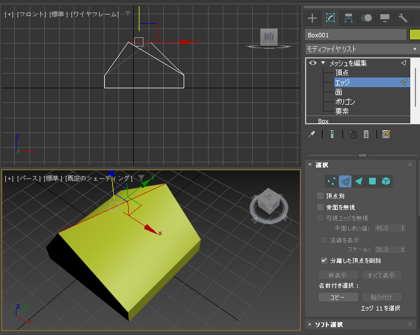
メッシュをカットして、エッジを移動する編集ができました。
